C4D是一款专业的3D制作软件,集建模、材质、灯光、动画、渲染等功能于一体,广泛应用于设计领域。本文将教你如何在C4D软件中使用样条约束工具制作模型。

1.首先我们需要从电脑上双击打开C4D应用程序,使用快捷键【ctrl n】新建一个画布场景,进入工作区。
2、绘制曲线样条路径
单击菜单属性栏中的样条线按钮,从子列表中选择[curve]样条线,并在透视场景中绘制它。
3、创建模型
点击[Create-Object]菜单命令,在列表中选择创建一个[Cube]模型。
在对象属性调整面板中,根据预览效果调整立方体的大小和X轴上的分段数。
4.按住ctrl键的同时,拖动复制几个立方体模型,分别调整大小属性值。

5.在图层调整面板中,选择所有立方体对象,按[alt g]键将它们分组。
6.创建一个新的样条约束对象,选择立方体组和样条约束对象,然后按[alt g]组合键。
7.在“图层调整”面板中,选择曲线样条线对象,并将其移动到样条线约束对象下方,以成为样条线约束对象的路径子对象。
8.选择多维数据集组对象,并在对象属性面板中查看轴方向;然后选择样条线约束对象,并将其设置为与立方体的轴向一致。
9.此时,立方体组将根据样条线路径进行弯曲。
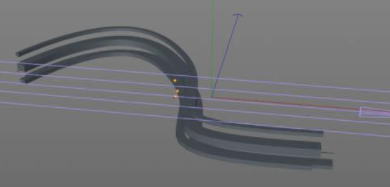
以上是关于如何在C4D软件中使用样条约束工具调整模型。在C4D软件中建立模型和样条约束对象,调整对象间的父子关系,保持一致的轴向属性,这样就可以做出沿绘制路径延伸的模型效果。










































